Cara menyahpasang program menggunakan editor pendaftaran di Windows PC
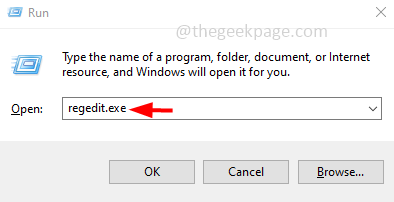
- 3494
- 605
- Jerome Quitzon
Cara biasa untuk menyahpasang aplikasi adalah dengan menavigasi ke panel kawalan dan menyahpasang aplikasi atau menavigasi ke aplikasi Windows dan ciri -ciri dan kemudian menyahpasang aplikasi. Tetapi ada juga cara lain juga untuk menghapuskan atau menyahpasang aplikasi dari sistem Windows anda yang bernilai mengetahui. Salah seorang daripada mereka menyahpasang aplikasi menggunakan editor pendaftaran. Dalam artikel ini, kita akan belajar bagaimana untuk menyahpasang program menggunakan editor pendaftaran pada sistem Windows.
Nyahpasang program menggunakan editor pendaftaran
Langkah 1: Buka jalan lari menggunakan Windows + R Kekunci bersama
Langkah 2: Jenis regedit.exe dalam lari dan memukul masukkan
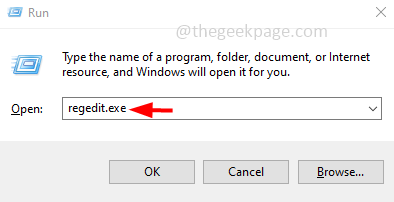
Langkah 3: Kawalan akaun pengguna akan muncul, klik Ya. Ini akan membuka editor pendaftaran
Langkah 4: Navigasi ke jalan berikut
Komputer \ hkey_local_machine \ software \ microsoft \ windows \ currentversion \ uninstall
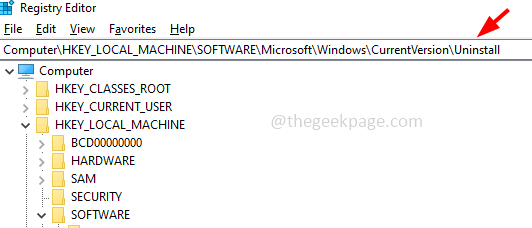
Langkah 5: Di sebelah kiri, anda dapat melihat nama dan nombor panjang yang merupakan nama aplikasi.
Langkah 6: Untuk menyahpasang aplikasi dengan nombor panjang, klik pada permohonan nombor panjang, Dan di sebelah kanan mencari Uninstallstring
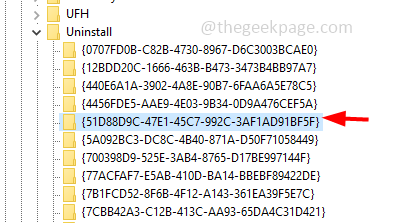
Langkah 7: Klik dua kali pada pembuktian, kemudian salinan The data dari medan data nilai.
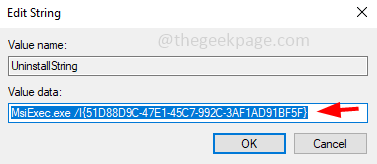
Langkah 8: Contohnya, jika nilai itu seperti msiexec.EXE /I 12BDD20C-1666-463B-B473-3473B4BBA7 salinan ia
Langkah 9: Buka arahan arahan. Untuk melakukan ini membuka jalan yang digunakan Windows + R Kekunci bersama
Langkah 10: Jenis cmd dalam lari dan memukul masukkan.
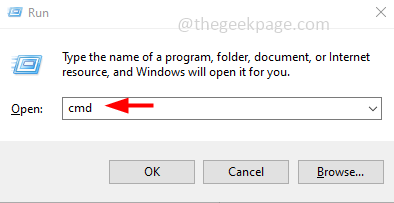
Langkah 11: Tampal nilai yang disalin dalam arahan arahan dan memukul masukkan. Ini akan memulakan proses pemetaan
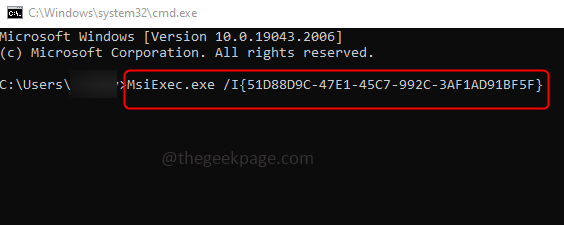
Langkah 12: Jika anda mengklik pada nama aplikasi dan bukannya nombor panjang, maka nilai dalam medan data nilai dari UninstallString akan sama dengan C: \ Program Files \ 7-Zip \ Uninstall.exe
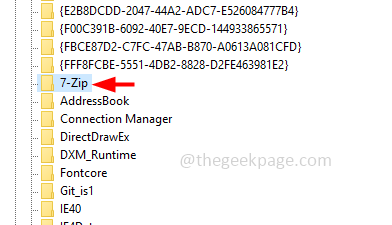
Langkah 13: Anda boleh salinan nilai ini dan buka The Jalankan segera Menggunakan kekunci Windows + R bersama
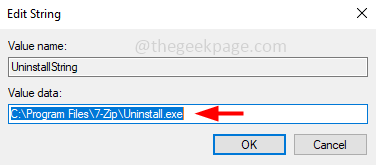
Langkah 14: Tampal nilai yang disalin dalam lari dan memukul masukkan. Ini memulakan proses penyahpasang aplikasi tertentu.
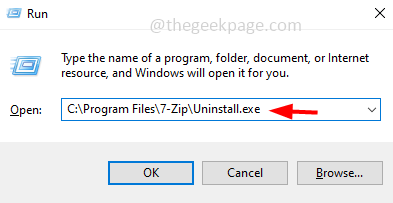
Catatan: Sekiranya anda mempunyai versi Windows 64-bit dan jika 32 bit aplikasi dipasang, ia boleh dialihkan ke lokasi di bawah.
Komputer \ hklm \ software \ wow6432node \ microsoft \ windows \ currentversion \ uninstall
Itu sahaja! Saya harap artikel ini membantu. Terima kasih!!
- « Cara Memperbaiki Maaf kami menghadapi masalah untuk membuka item ini di Microsoft Outlook
- Cara Memperbaiki Ralat Memeriksa Terbitan Updates Di Google Play Store »

